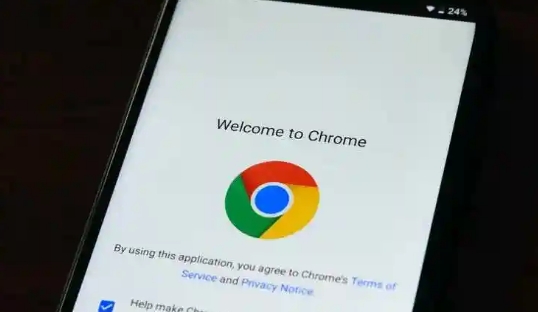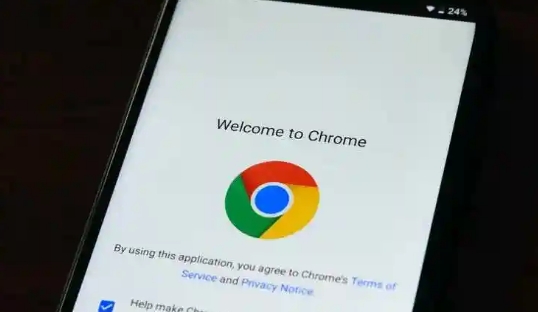
如何在 Chrome 中调整游戏窗口的边距和比例
在 Chrome 浏览器中玩游戏时,有时可能需要调整游戏窗口的边距和比例以获得更好的游戏体验。以下是具体的操作步骤:
一、调整游戏窗口边距
1. 进入游戏页面:打开 Chrome 浏览器,进入你想要调整的游戏页面并开始游戏。
2. 右键点击游戏画面:在游戏窗口内,右键点击空白处,会弹出一个菜单。
3. 选择“检查”或“审查元素”:在弹出的菜单中,找到“检查”(部分浏览器可能显示为“审查元素”)选项并点击,这将打开开发者工具面板。
4. 切换到“Elements”标签页:在开发者工具面板中,默认会处于“Elements”标签页,这里展示了游戏页面的 HTML 结构。
5. 定位游戏画布元素:在“Elements”标签页中,通过滚动和查找,找到代表游戏画布的元素。通常它可能是一个带有特定类名或 ID 的 canvas 元素,但具体名称因游戏而异。你可以通过观察元素的样式和属性来判断是否为游戏画布。
6. 修改样式属性调整边距:找到游戏画布元素后,在其右侧的“Styles”面板中,可以添加或修改样式属性来调整边距。例如,可以设置“margin-top”“margin-right”“margin-bottom”“margin-left”等属性的值来控制游戏窗口与浏览器窗口边缘的距离。你可以输入像素值(如“10px”“20px”等)来确定边距的大小,然后按回车键应用更改。
二、调整游戏窗口比例
1. 同样进入游戏页面并打开开发者工具:按照上述调整边距的步骤 1 - 3 操作,进入游戏的开发者工具面板。
2. 确定缩放方式:Chrome 浏览器提供了两种缩放方式,一种是全局缩放,另一种是针对特定元素的缩放。对于游戏窗口比例的调整,我们主要使用全局缩放功能。
3. 使用快捷键缩放:按下“Ctrl + +”(Windows/Linux 系统)或“Command + +”(Mac 系统)组合键可以放大整个网页,包括游戏窗口;按下“Ctrl + -”(Windows/Linux 系统)或“Command + -”(Mac 系统)组合键可以缩小整个网页。每按一次组合键,页面就会按照一定的比例进行缩放,你可以多次按下组合键直到达到满意的游戏窗口比例为止。
4. 通过菜单调整缩放比例:在 Chrome 浏览器的地址栏右侧,有一个页面缩放按钮(通常显示为百分比数字,如 100%)。点击该按钮会弹出一个下拉菜单,你可以在其中选择预设的缩放比例(如 90%、110% 等),也可以选择“自定义”并在弹出的输入框中手动输入想要的缩放比例数值,然后点击“设置”按钮应用更改。
通过以上步骤,你可以在 Chrome 浏览器中方便地调整游戏窗口的边距和比例,以适应不同的屏幕尺寸和个人游戏需求,从而获得更加舒适和流畅的游戏体验。不过需要注意的是,不同游戏的页面结构和元素布局可能会有所不同,所以在查找游戏画布元素和调整样式时可能需要一些耐心和尝试。同时,过度缩放可能会导致游戏画面模糊或显示异常,建议在合理的范围内进行调整。